win10电脑系统如何一键重装?一键重装系统是韩博士装机大师中最简单的一种重装方式,新手都能够轻易掌握。不过有的小伙伴就不知道电脑怎么进行重装系统,总觉得这是一件特别有难度的事情,今天就跟着小编一起动手操作一次,相信你也能够立马学会。

一、提前下载韩博士装机大师软件,在打开之前先将所有的杀毒软件关闭,以免系统重装失败。随后在界面中点击“一键装机”中的“开始重装”。
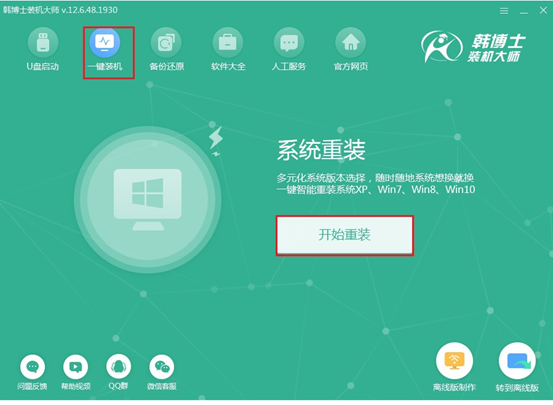
二、等韩博士自动检测完电脑中的基本配置信息后,点击“下一步”继续操作即可。
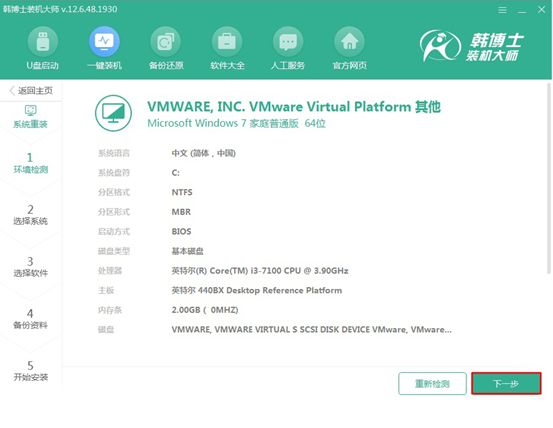
三、在以下界面中开始选择win10系统文件进行下载,最后点击“下一步”。
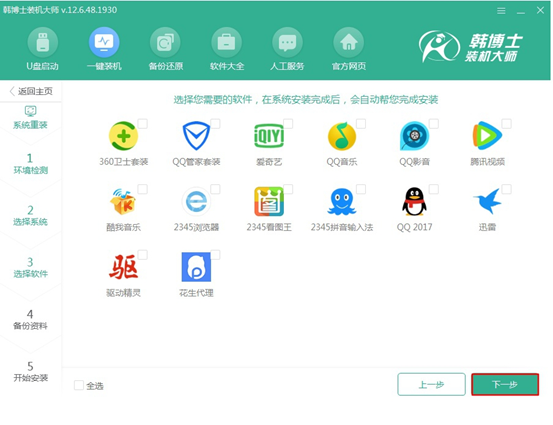
四、在以下界面中勾选需要安装的软件和重要文件进行备份,最后点击“开始安装”。
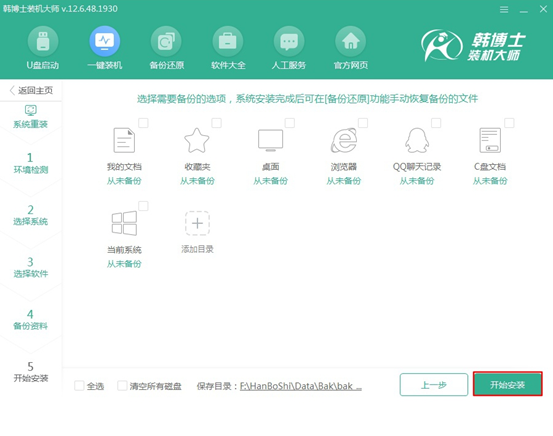
五、韩博士进入下载win10系统文件的状态,此过程中无需手动操作。
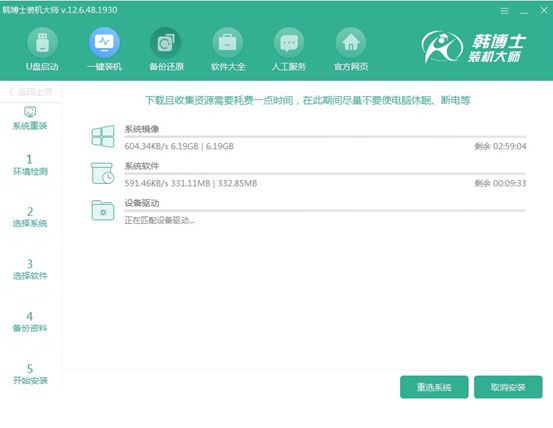
经过一段时间等待系统文件下载成功后,在弹出的界面中点击“立即重启”电脑。
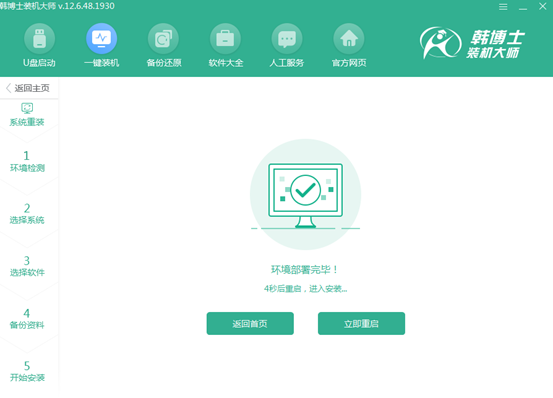
六、电脑成功重启后,需要在以下界面中选择韩博士PE选项回车进入。
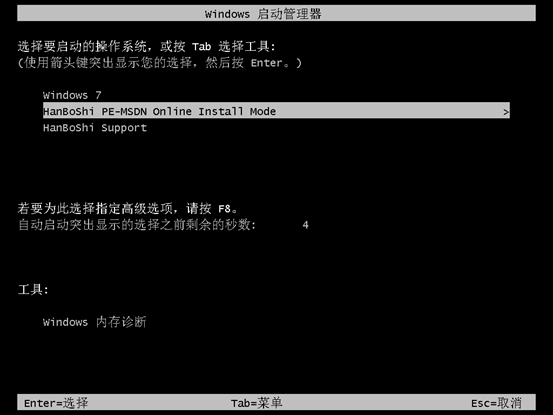
经过以上操作成功进入韩博士PE系统后,韩博士装机工具自动为我们安装系统,请大家耐心等待安装完成即可。
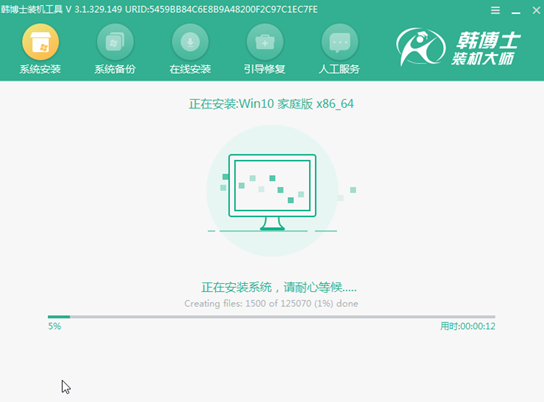
七、系统成功安装后开始“立即重启”电脑或者等待电脑自行重启。
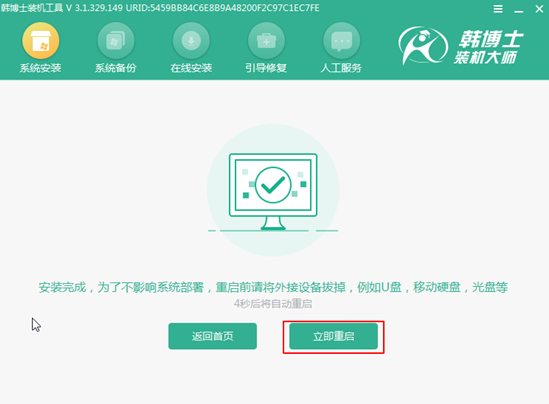
经过多次的重启部署安装,最后电脑最终会进入win10桌面,此刻电脑成功一键重装win10系统。
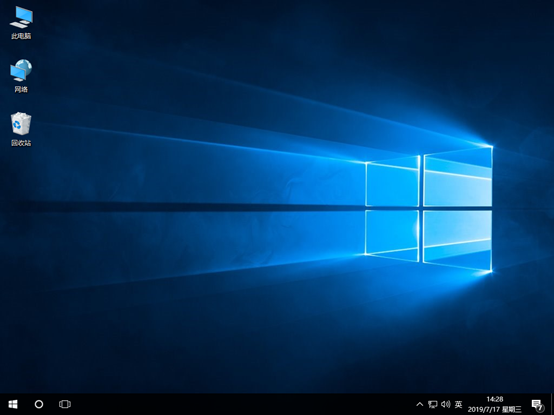
以上就是本次小编为大家带来的电脑win10系统在线重装的详细步骤,如果大家还有什么疑问的话可以在韩博士界面询问客服,由专业的技术人员为大家解答。

